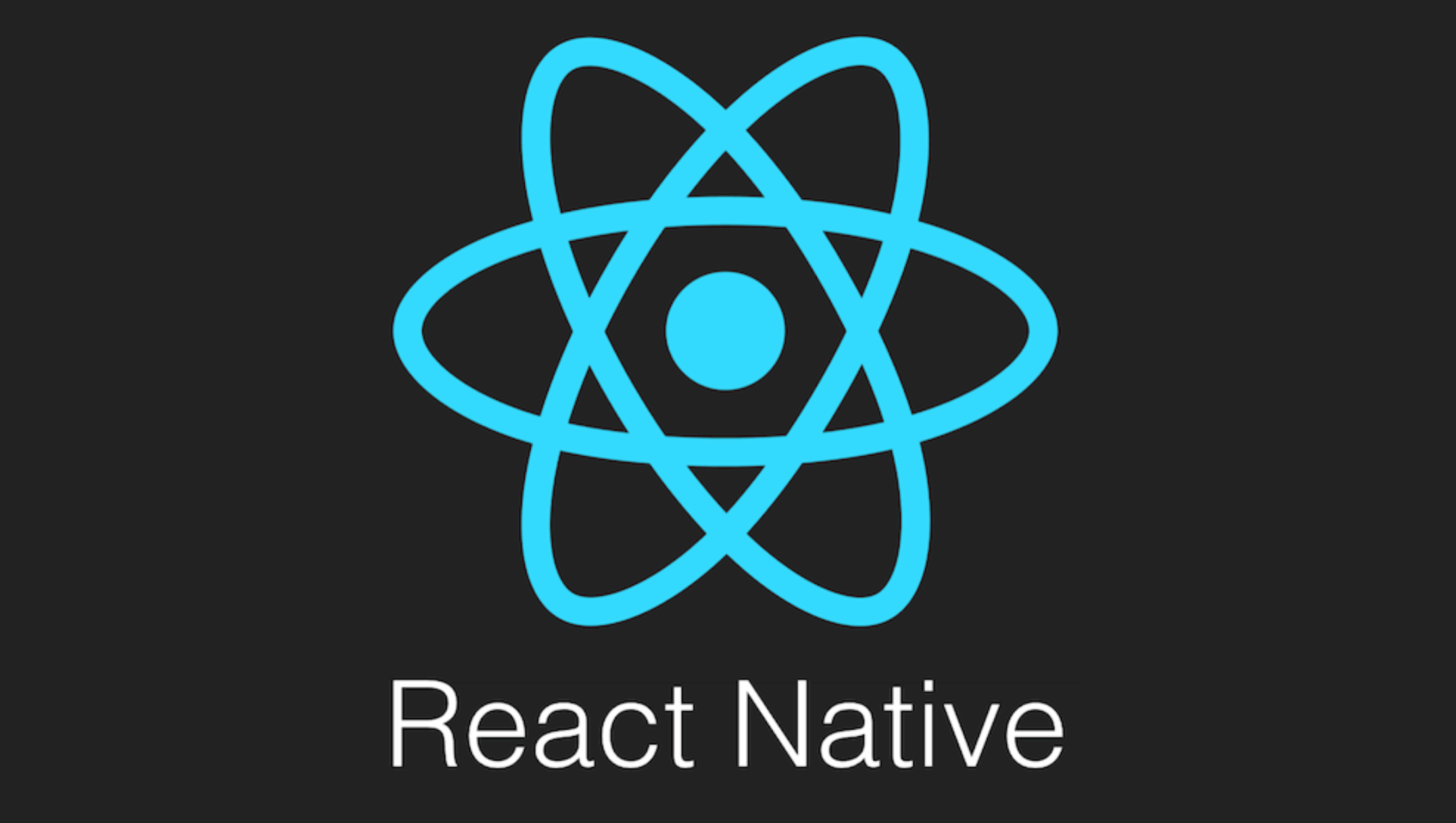해당 글은 Mac OS 기반의 React-native-cli 기반 환경설정 방법입니다.
1) 필수 프로그램을 설치합니다.
1. homebrew
💡 macOS 용 패키지 관리자입니다.
Homebrew
The Missing Package Manager for macOS (or Linux).
brew.sh
# 설치 이후 버전 확인
$ brew -v
2. node
💡 homebrew를 통해서 설치해도 가능하며, 아래 링크를 통해 다운로드를 하여도 무관합니다.
# node install
$ brew install node
# node check
$ node -v
Node.js
Node.js® is a JavaScript runtime built on Chrome's V8 JavaScript engine.
nodejs.org
3. yarn or npm
💡 해당 프로젝트에서는 ‘yarn’ 패키지 매니저를 선택하였습니다.
# yarn install
$ brew install yarn --ignore-dependencies
# yarn install check
$ yarn -v
# or
# npm install
$ brew install npm
# npm install check
$ npm -v
4. watchman
💡 watchman 이란?
- React Native 프로젝트에서는 파일이 변경될 때마다 Watchman이 변경 사항을 감지하고 해당 파일만 다시 빌드하게 됩니다. 이를 통해 전체 앱을 다시 빌드하지 않고도 개발자가 작업한 부분만 빠르게 확인할 수 있습니다.
# watchman install
$ brew install watchman
# watchman install check
$ watchamn --versionWatchman A file watching service
Watchman exists to watch files and record when they change. It can also trigger actions (such as rebuilding assets) when matching files change. Concepts Watchman can recursively watch one or more directory trees (we call them roots). Watchman does not foll
facebook.github.io
5. Cocoapods
💡 macOS 용 라이브러리 의존성 관리 도구
# cocoapods install
$ brew install cocoapods
# cocoapods install check
$ pod --versionCocoaPods.org
CocoaPods is built with Ruby and is installable with the default Ruby available on macOS. We recommend you use the default ruby. Using the default Ruby install can require you to use sudo when installing gems. Further installation instructions are in the g
cocoapods.org
6. Xcode
💡 IOS 의 시뮬레이터로 수행할 XCode를 설치합니다.
App Store - ‘Xcode’ 검색 및 다운로드

7. Visual Studio Code
💡 프로젝트의 소스를 실행시키기 위한 IDE 툴입니다.
Visual Studio Code - Code Editing. Redefined
Visual Studio Code is a code editor redefined and optimized for building and debugging modern web and cloud applications. Visual Studio Code is free and available on your favorite platform - Linux, macOS, and Windows.
code.visualstudio.com
2) 프로젝트를 생성합니다.
1. react-native-cli 설치
# react-native-cli global install
$ yarn global add @react-native-community/cli
# install check & version check
$ react-native --version
2. react-native-cli 기반 react-native 프로젝트 생성
# React Native 프로젝트 생성
$ npx react-native init [프로젝트 명]
# React Native에 특정 버전으로 프로젝트 생성
$ npx react-native@[특정 버전] init [프로젝트 명] --template react-native-template-typescript
# React Native에 Typescript 기반의 프로젝트 생성
$ npx react-native init [프로젝트 명] --template react-native-template-typescript
# CRNA (Create-react-native-app) 방식으로 프로젝트 생성
$ npm install -g create-react-native-app
$ create-react-native-app [프로젝트 명]
[참고] 가끔씩 react-native 프로젝트를 생성할 때 아래와 같은 문제가 발생할 때의 해결책입니다.
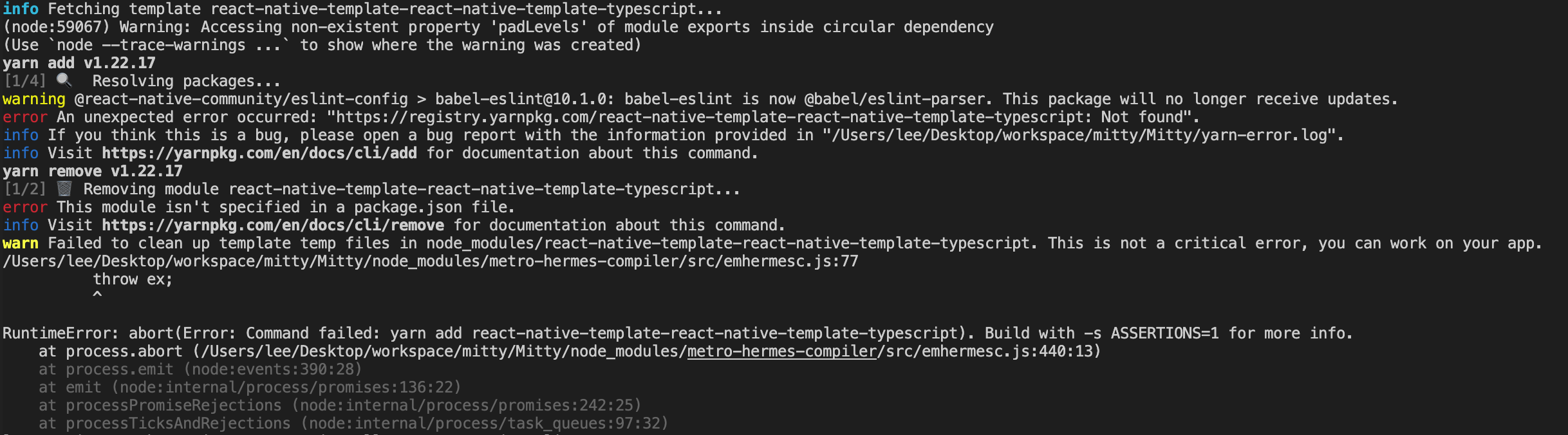
[해결책] 레거시 react-native-cli에서는 해당 템플릿을 사용할 수 없고 새로운 CLI에서만 사용할 수 있다고 합니다. 기존의 cli를 제거하고 npx를 이용하거나 npx를 이용하고 싶지 않다면 새로운 cli를 전역으로 설치해야 합니다.
# 기존의 Global 삭제
$ npm i -g @react-native-community/cli
$ yarn global remove react-native-cli
# Global 추가
$ yarn global add @react-native-community/cli
# 템플릿 새로 구성
$ npx react-native init MyApp --template react-native-template-typescript
# 특정 버전에 맞게 설치
$ npx react-native@0.72.4 init MyApp --template react-native-template-typescript
[해결 💡 ] 아래와 같이 설치가 되어야 정상적으로 설치가 되었습니다.
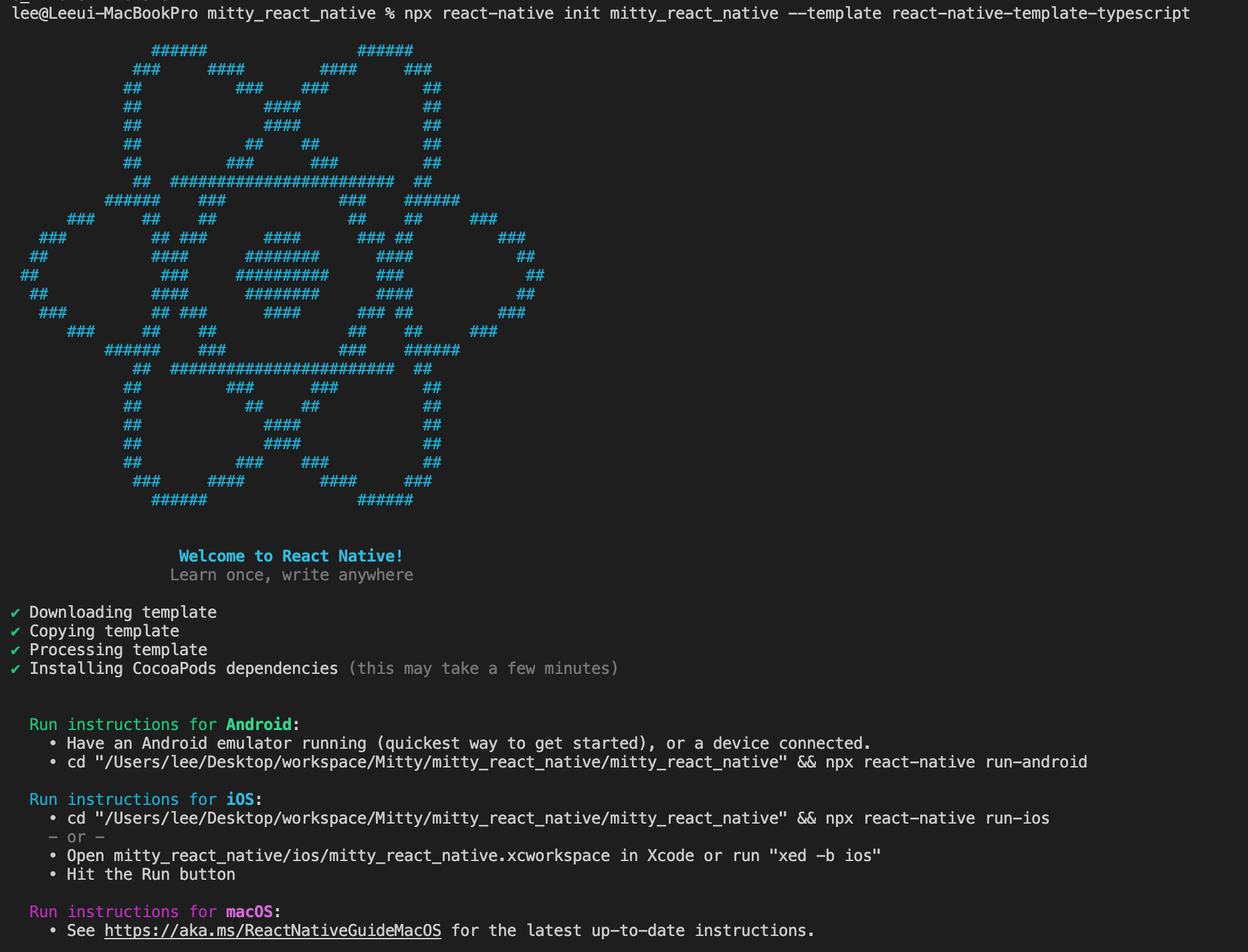
3) '시뮬레이터'로 실행하기
1. 명령어를 입력하여서 시뮬레이터를 실행시킵니다.
💡 터미널에서 아래의 명령어를 입력하여 시뮬레이터를 실행시킵니다.
# start ios
react-native run-ios
2. 최초 실행하는 경우에는 해당 React-native 앱을 Xcode에 설치를 해야 하므로 시간이 걸립니다.
💡 아래의 이미지처럼 최초 앱을 빌딩 하느라 시간이 소요됩니다.

3. 실행 완료
💡 최종 앱의 빌딩이 완료되면 아래와 같은 화면이 출력됩니다.
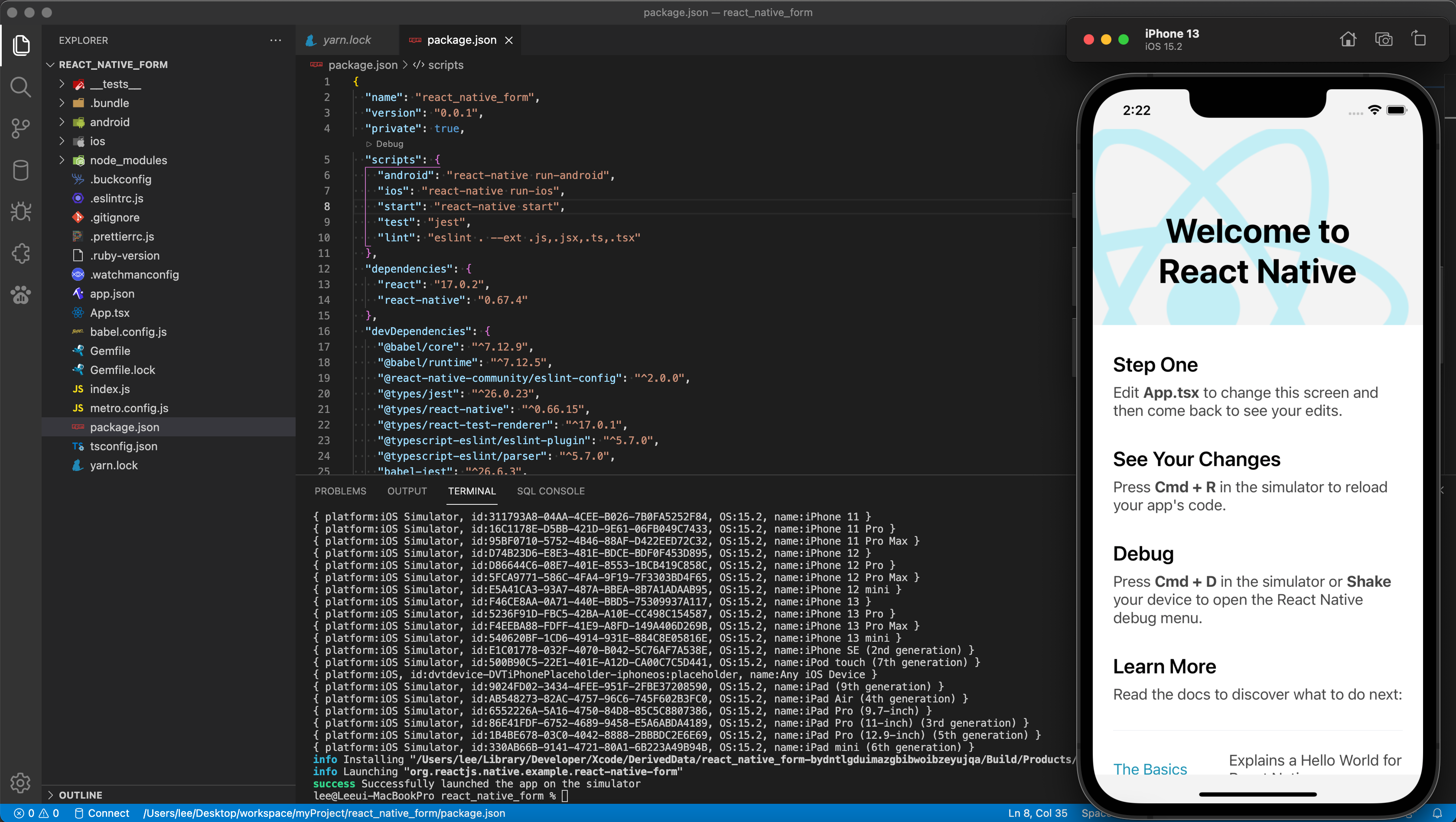
4) 직접 '디바이스'를 연결하여서 실행시키기
💡 해당 테스트 기기는 ‘아이폰’ 디바이스를 이용하여서 연결을 하려고 합니다. ‘아이패드’ 디바이스도 동일하게 연결을 합니다. 디바이스를 연결할 때 필수적으로 디바이스에 USB 단자로 연결된 상태여야 합니다.
1. [프로젝트 명]. xcworkspace 파일 실행합니다.
💡 해당 설치한 프로젝트에서 ios 폴더에 들어가서 ‘[프로젝트명]. xcworkspace’ 파일을 더블 클릭하면 xcode로 실행이 됩니다. 이외에는 Xcode를 통해서 불러오기를 수행하면 동일한 화면이 출력됩니다.
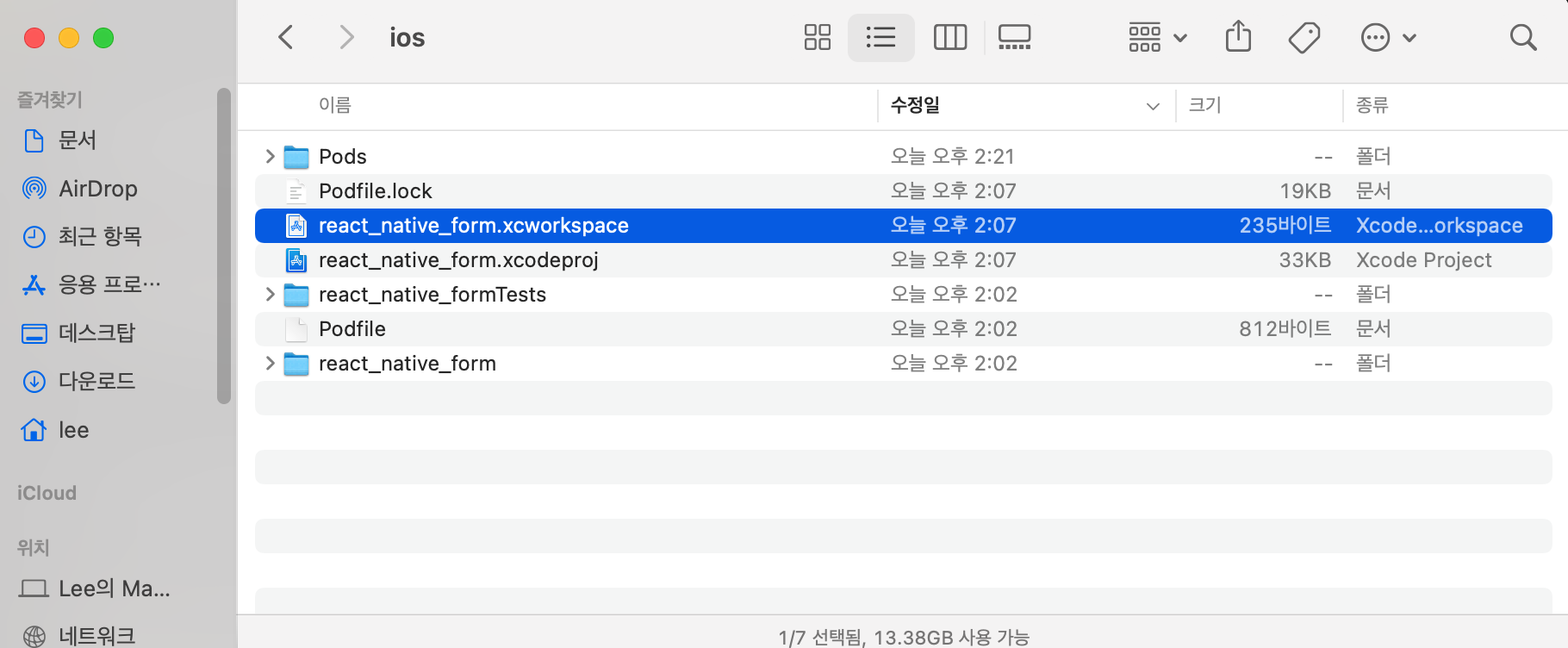
2. [Xcode] 실행 확인
💡 해당 파일을 로드해오면 프로젝트 파일을 클릭하면 아래와 같이 출력이 된다.
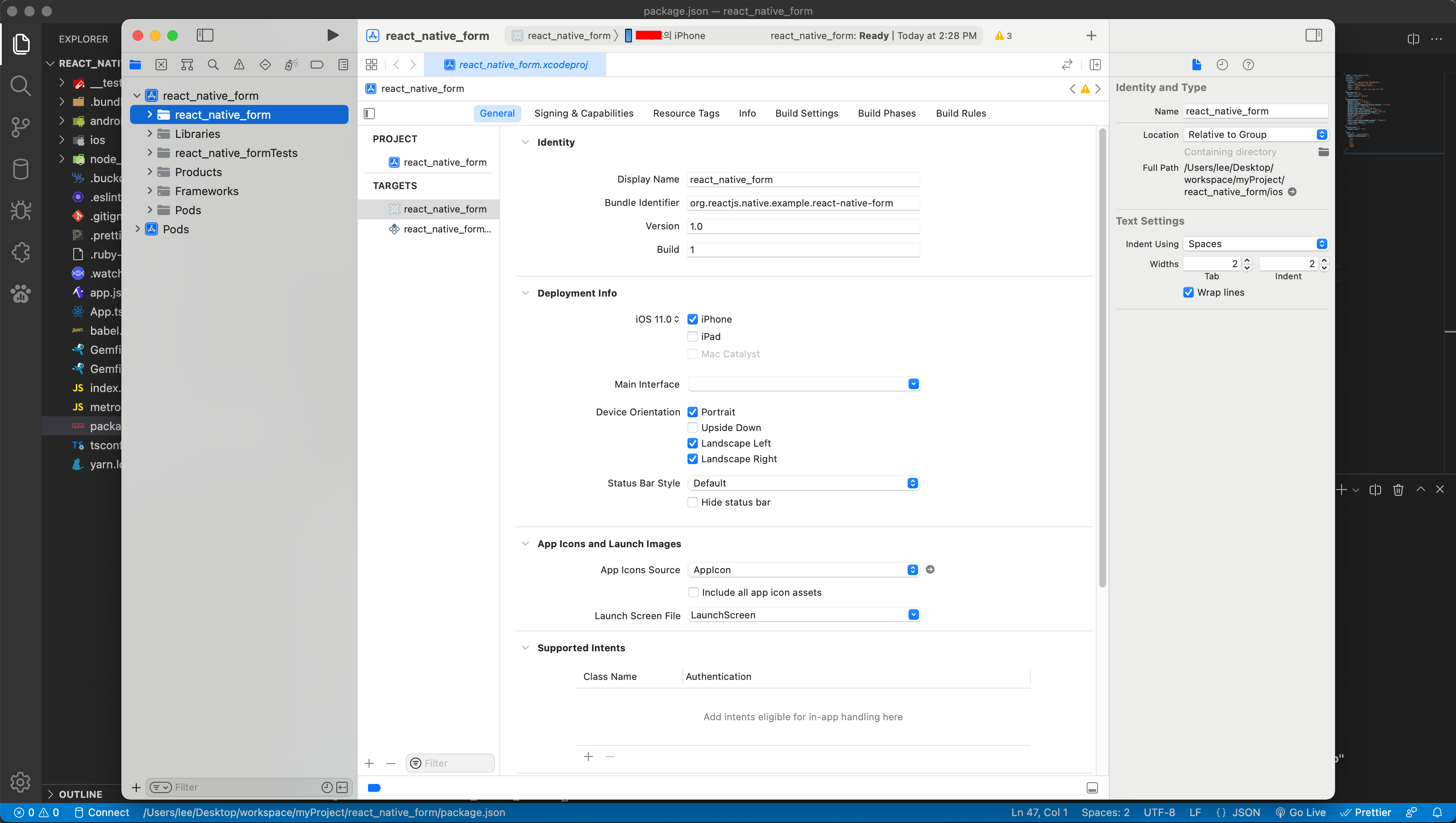
💡 디바이스가 연결되었는지 확인을 합니다.
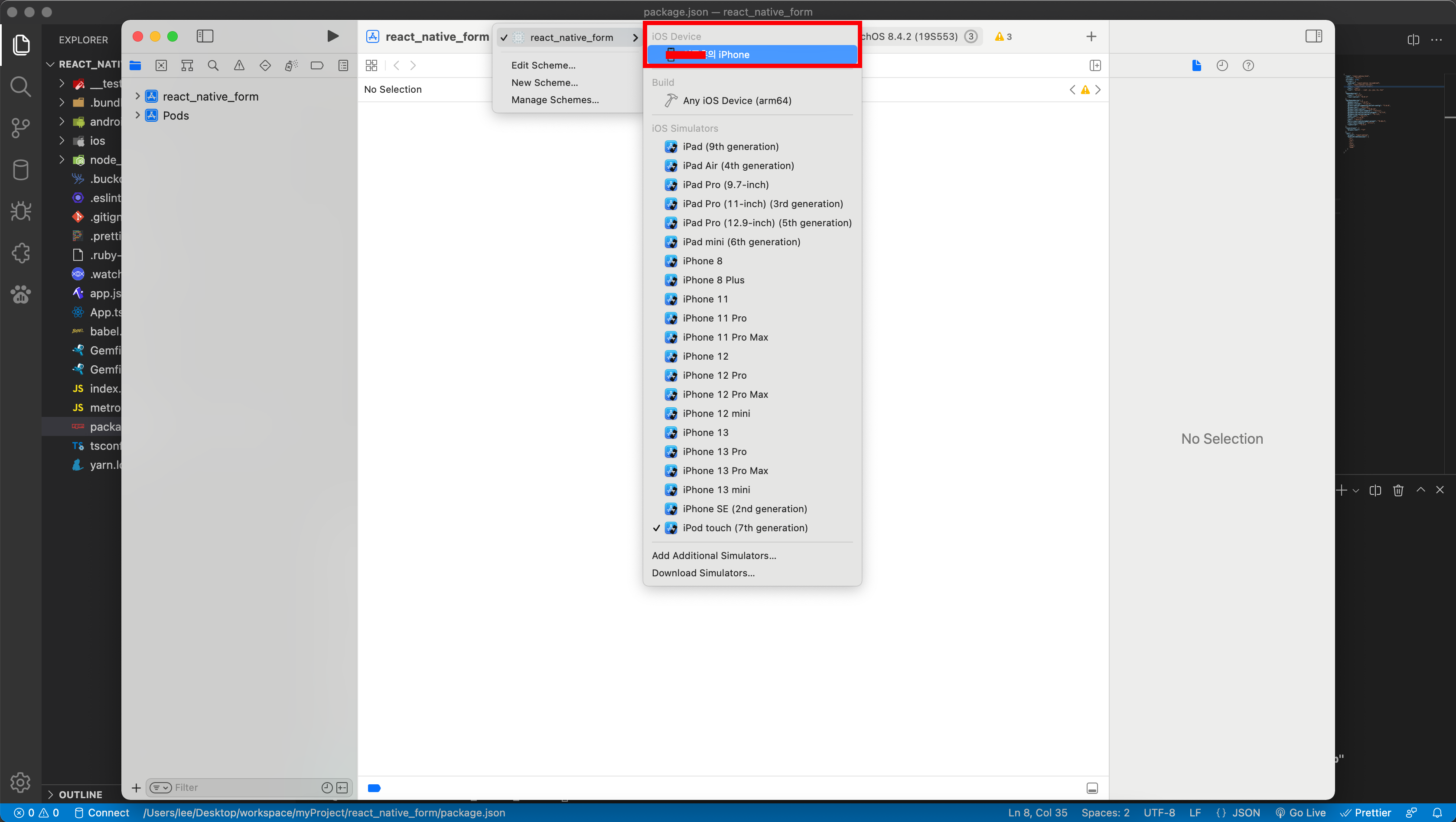
3. [Xcode] signing & capablites 탭으로 이동한다.
💡 signing & capablites 탭으로 이동합니다. 이동하면 최초 개발자의 애플 아이디가 연동이 되지 않은 상태이면 아래와 같이 에러로 출력이 됩니다.
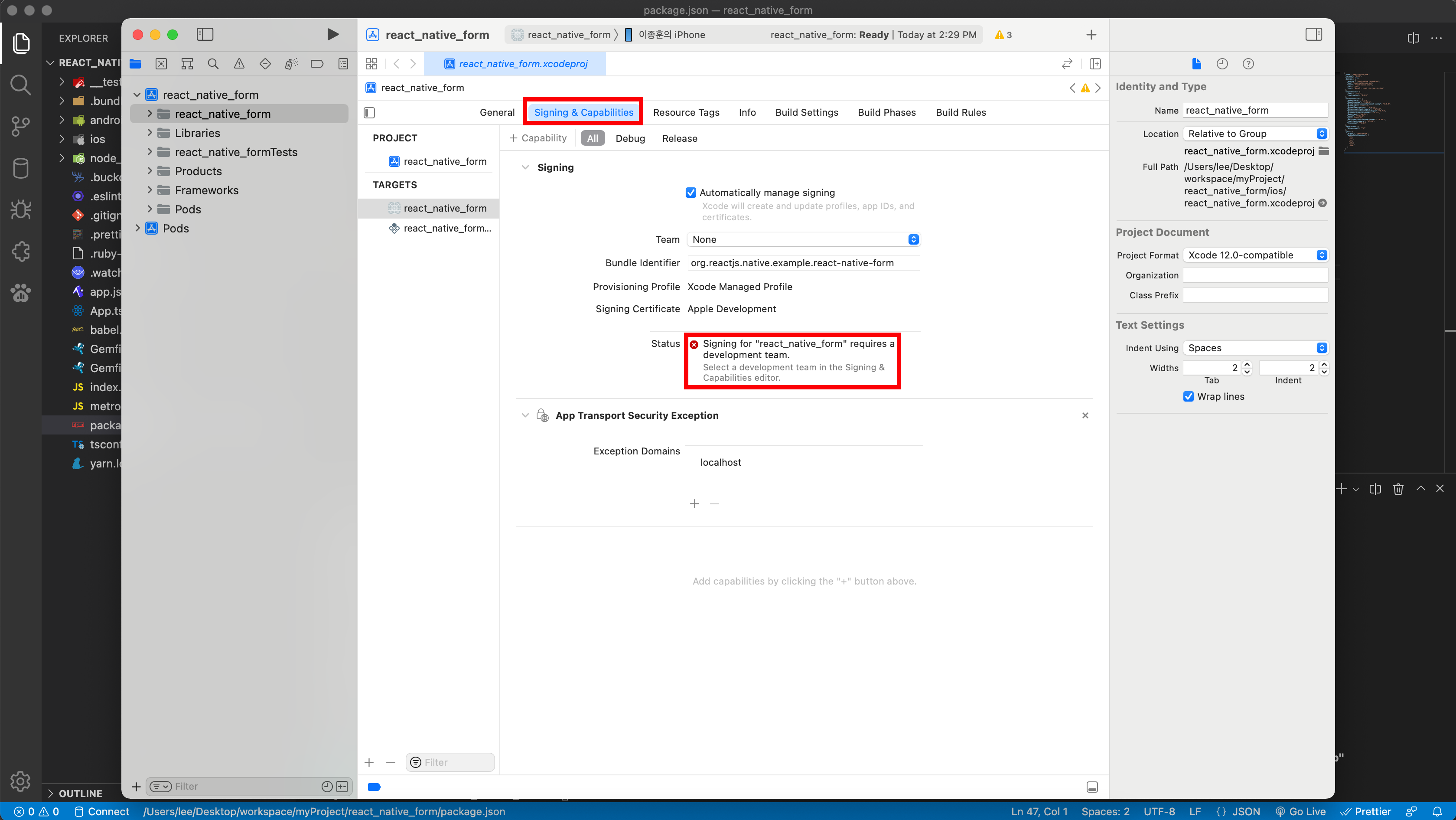
4. Apple Developer에서 가입을 합니다
💡 애플 개발자를 인증하는 회원가입을 수행합니다.
Apple Developer
There’s never been a better time to develop for Apple platforms.
developer.apple.com
💡 사이트를 접속하면 아래의 ‘Account’ 탭을 눌러서 로그인을 하고 가입을 수행합니다.
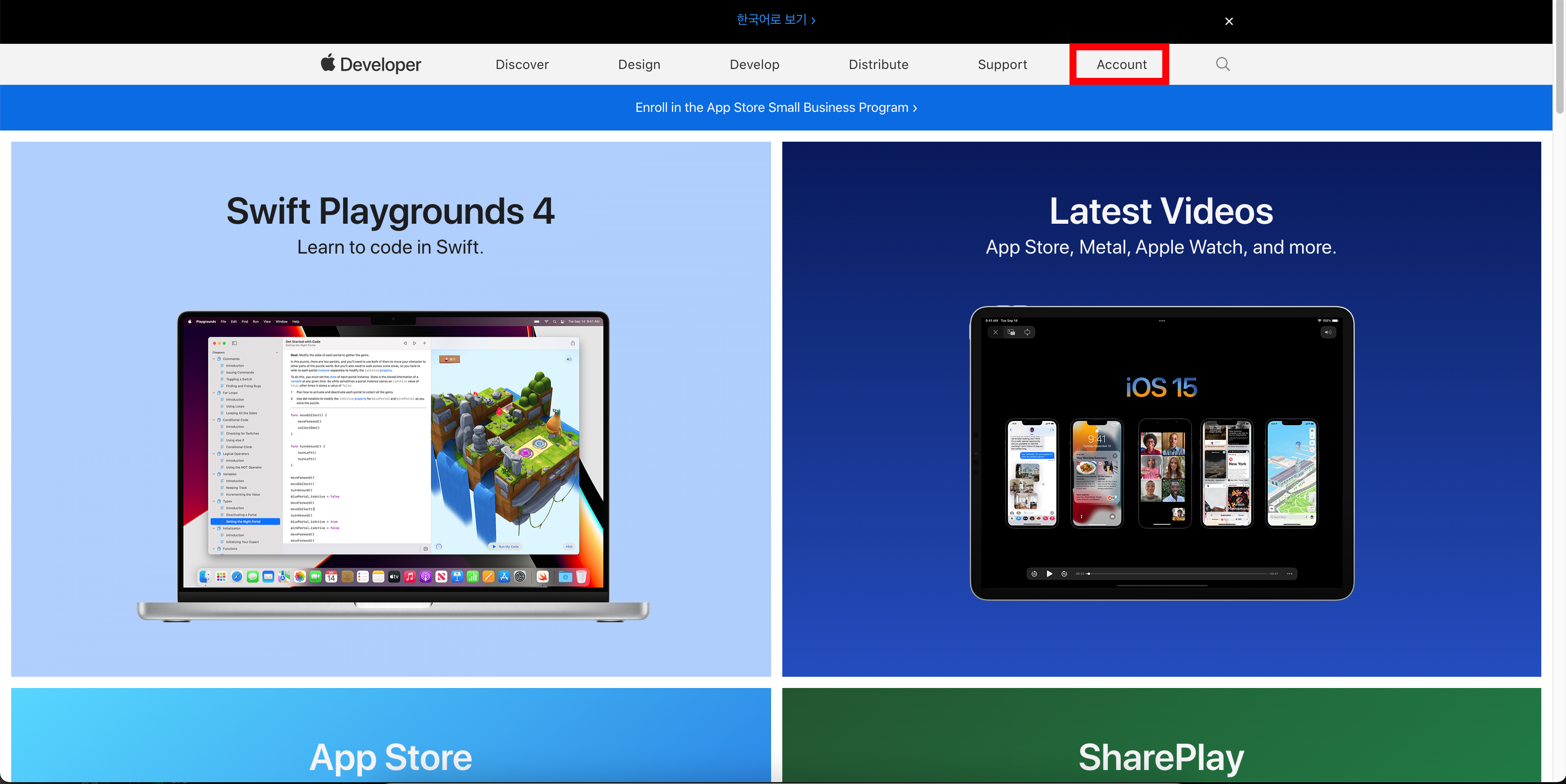
5. [Xcode] 가입을 하고 로그인을 하면 ‘Team’의 선택 박스를 누르면 로그인된 아이디가 출력됩니다.
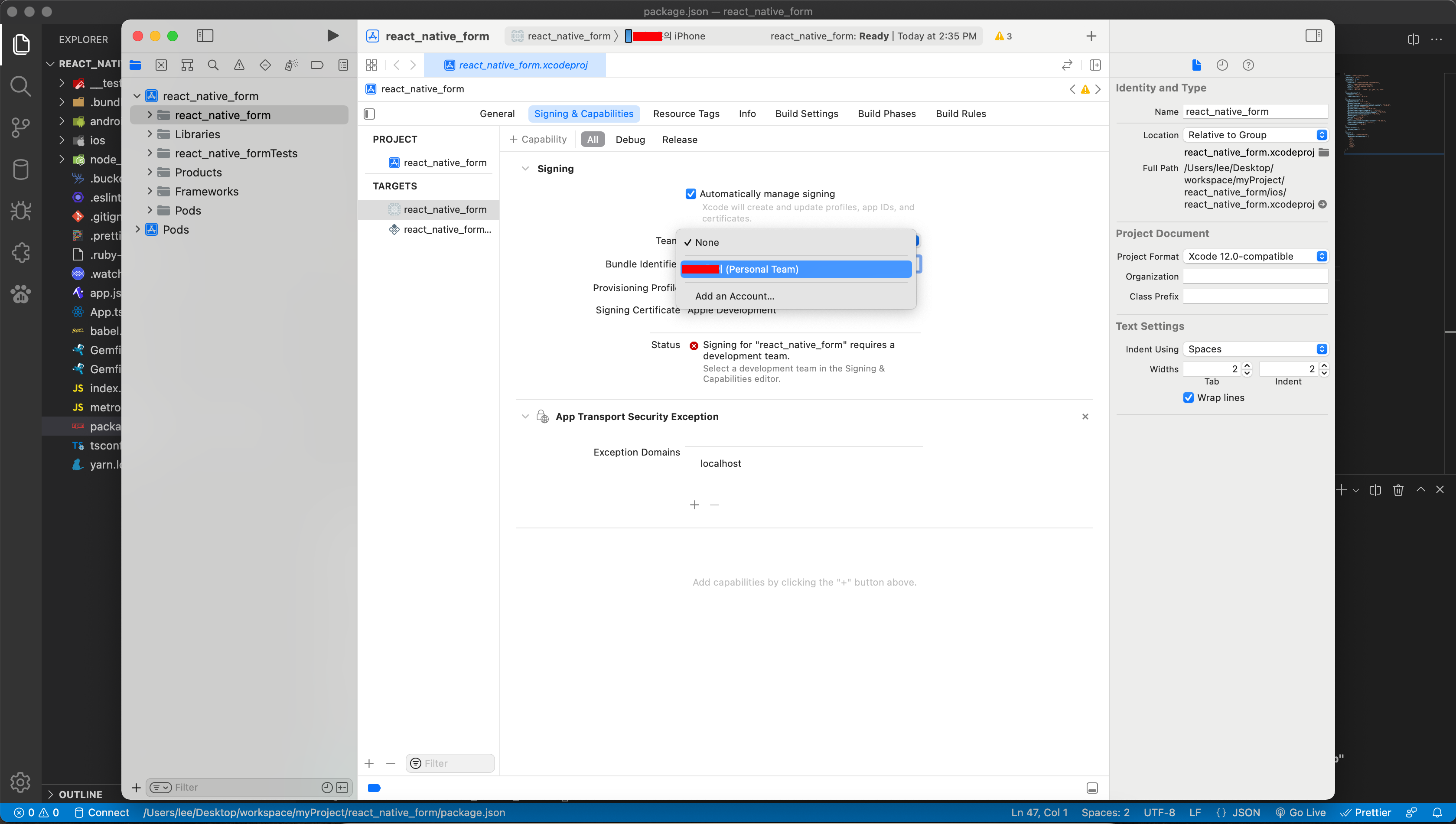
💡 해당 부분을 선택하면 아래와 같이 에러로 발생했던 부분이 사라집니다.
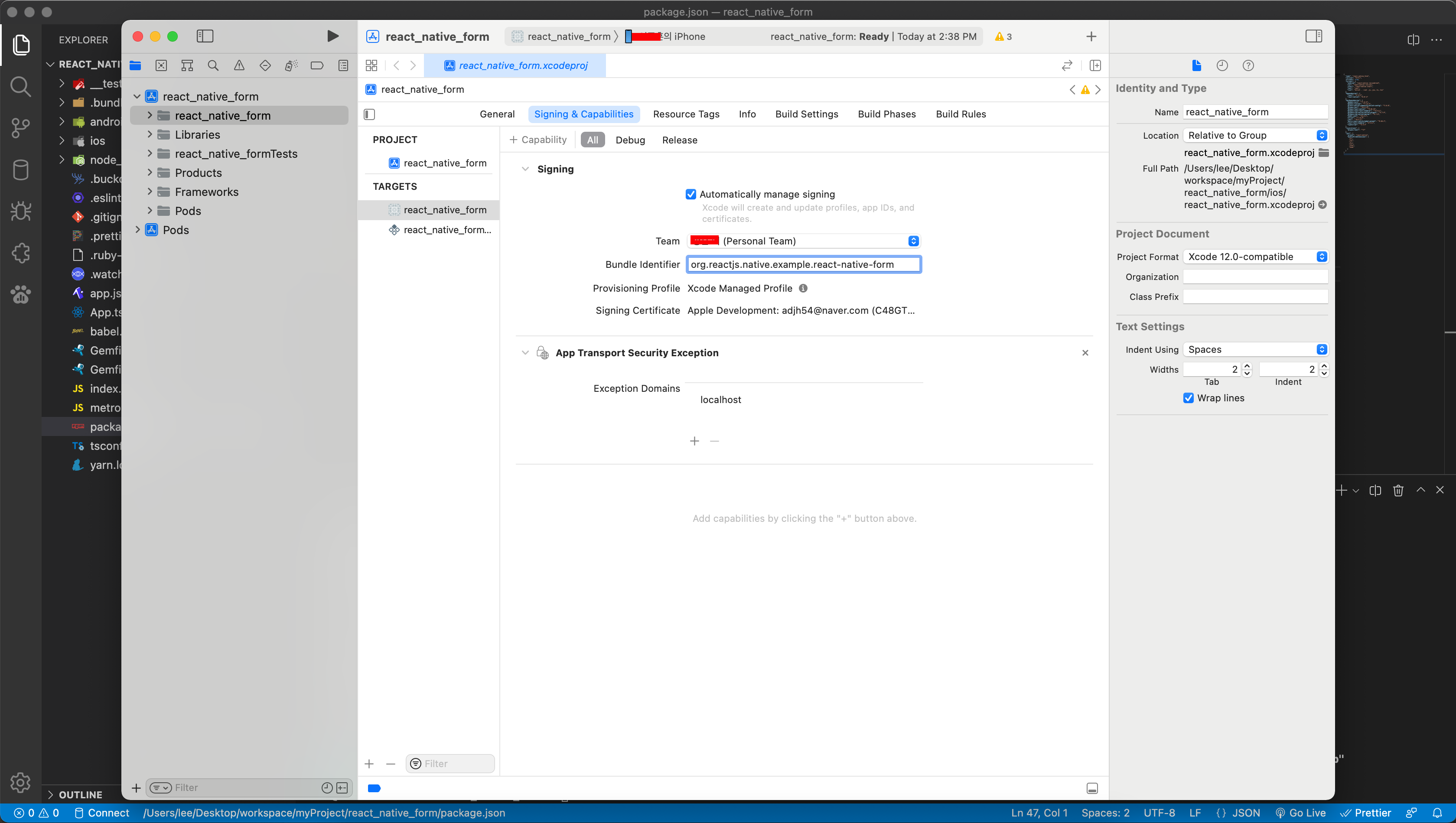
6. [Xcode] 해당 시작 버튼을 누릅니다.
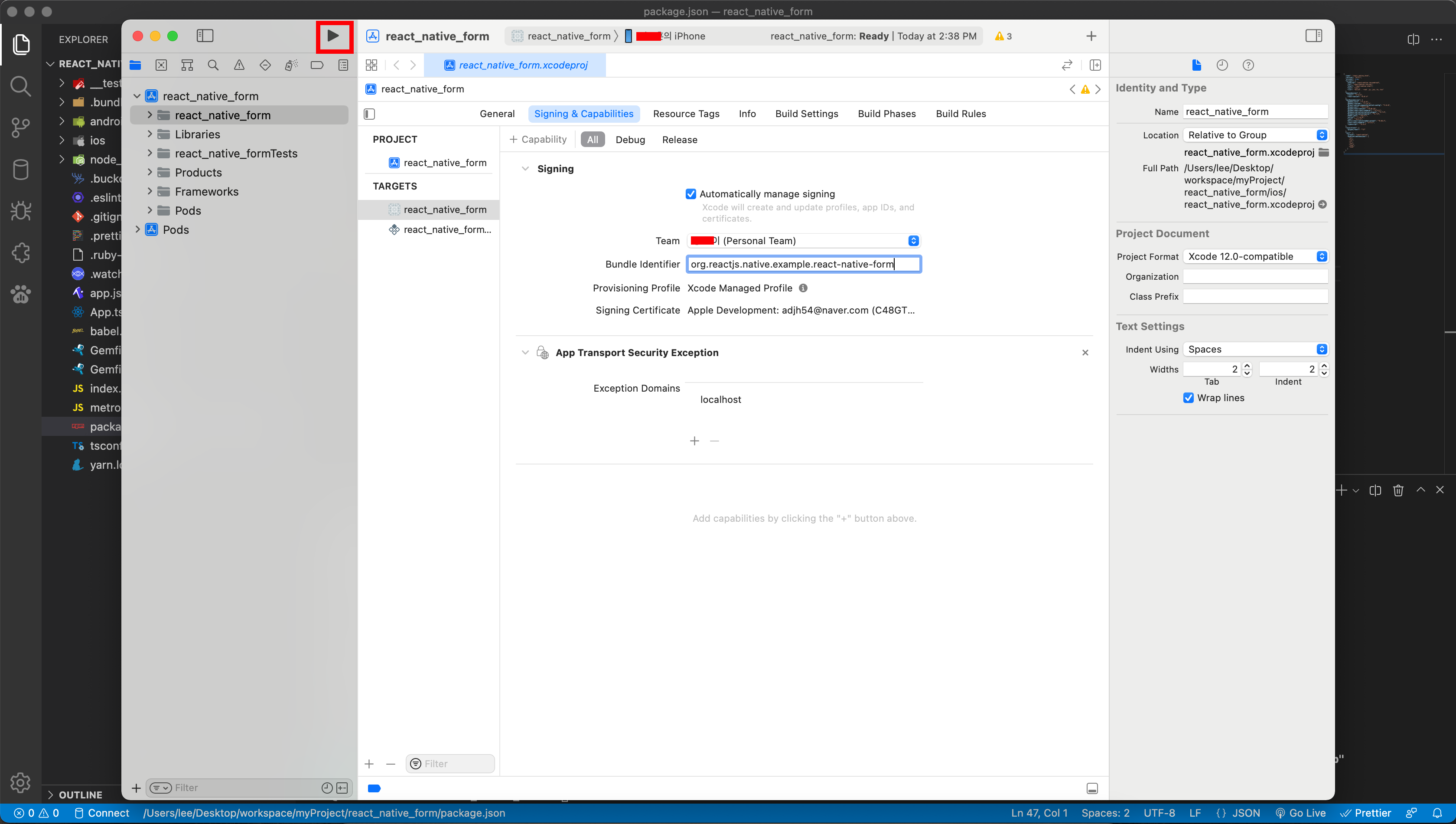
7. [Xcode] 수행 완료
💡 최종적으로 아래와 같은 화면이 출력됩니다.
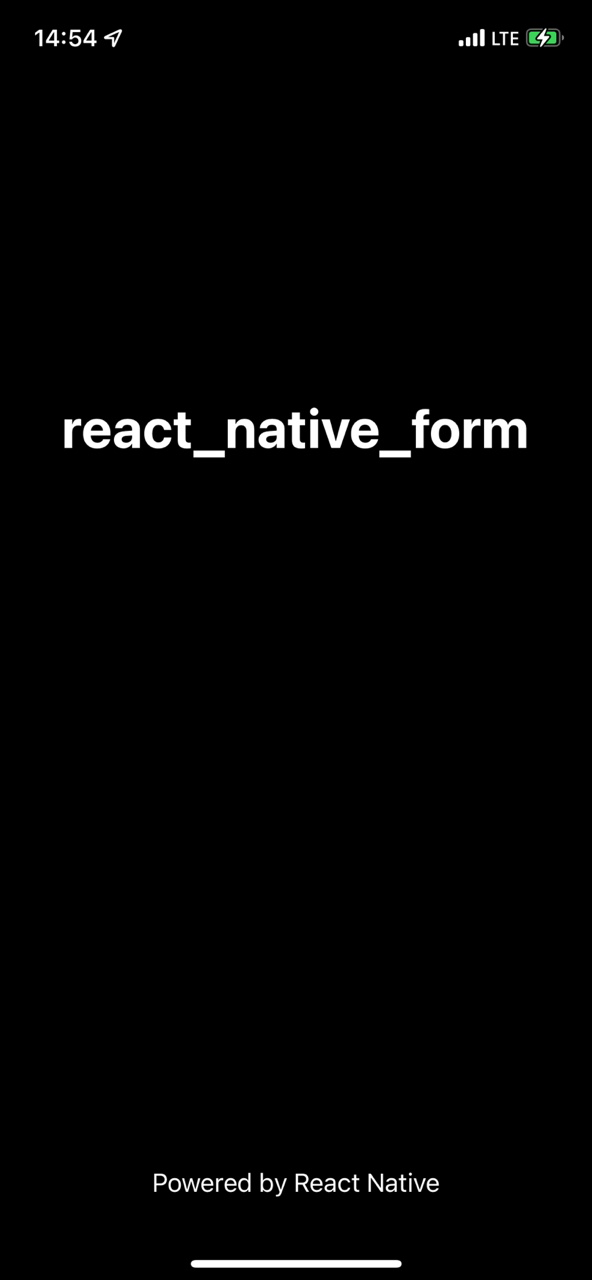
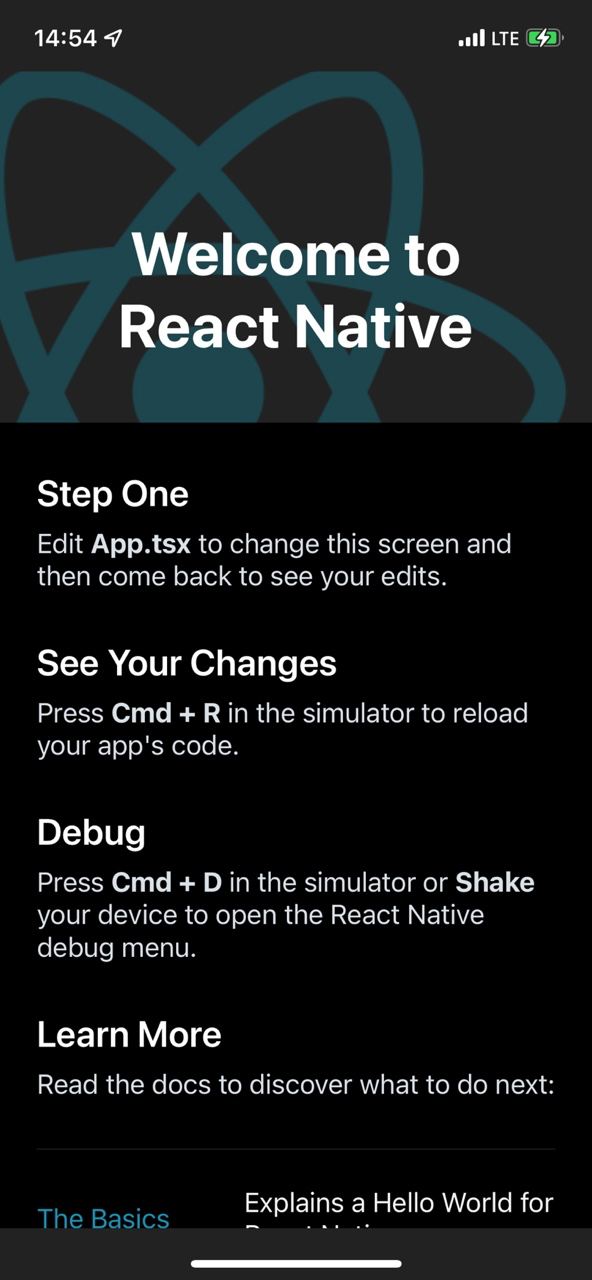
오늘의 결론
오늘은 React-native 환경 설정 방법에 대해서 숙지하였습니다.
최초 한 번만 제대로 설정하면 추후에는 별다른 수정이 없으므로 한번 제대로 설정하면 문제가 없을 것입니다.
오늘도 감사합니다.😀
'React & React Native > 환경 설정 및 구성' 카테고리의 다른 글
| [RN] 갤럭시 개발자 모드 설정 방법 (0) | 2023.09.26 |
|---|---|
| [RN] React Native Firebase Analytics + Crashlytics 이해 및 설정 방법 : Android (0) | 2023.09.20 |
| [RN] React Native APK 파일 이해 및 구성, 실행 방법 : Keystore (2) | 2023.09.18 |
| [RN] React Native Android 빌드 속도 올리는 방법 : gradle.properties (0) | 2023.06.27 |
| [React] CRA 사용 없이 React/Typescript 개발 환경 구축(with. Webpack/babel) (0) | 2022.11.18 |